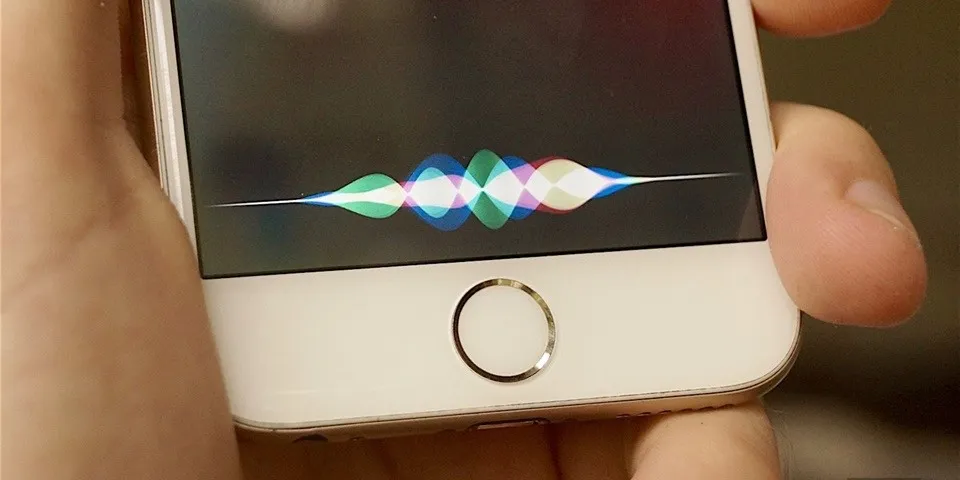Ở bài viết này, chúng ta sẽ cùng nhau tìm hiểu chế độ chụp ảnh bằng giọng nói trên smartphone nhé. Chế độ này rất cần thiết trong một số trường hợp đấy!
Một số bạn chưa biết rằng smartphone của mình có tính năng chụp ảnh bằng giọng nói. Tính năng này cho phép bạn kích hoạt nút chụp trên thiết bị mà không cần phải bấm bất cứ nút nào. Điện thoại dùng hệ điều hành Android của Google lẫn iOS của Apple đều có thể thực hiện được điều này. Bạn có thể chụp ảnh bằng giọng nói như sau:
Bạn đang đọc: Tìm hiểu tính năng chụp ảnh bằng giọng nói và cách dùng
Chụp ảnh bằng giọng nói trên iPhone/iPad
Mẹo hay chụp ảnh bằng giọng nói trên iOS là bạn sử dụng Siri để làm việc này thay cho bạn. Cô trợ lý ảo này sẽ “nhận lệnh” từ bạn và sau đó thực hiện thao tác chụp mà bạn không cần phải làm gì thêm.
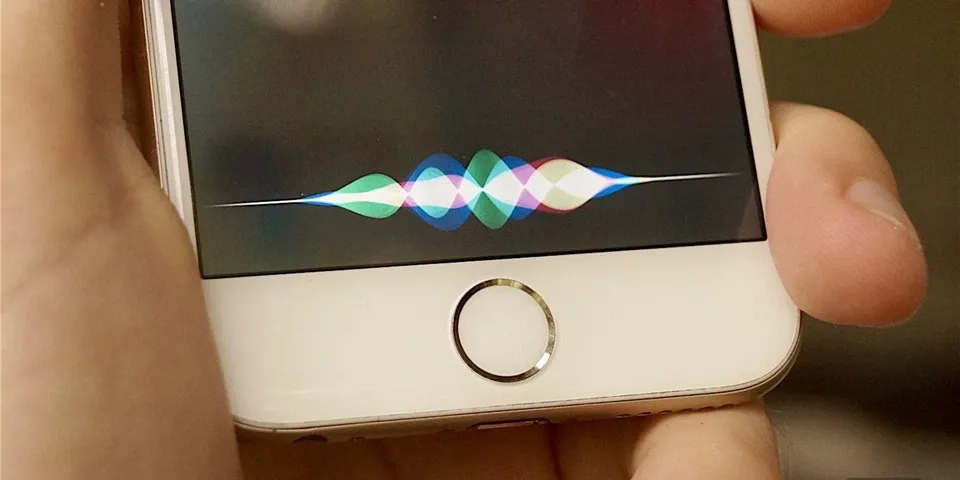
Đầu tiên bạn cần kích hoạt cô trợ lý ảo Siri bằng nói “Hey Siri” hoặc bấm giữ nút Home trên iPhone hoặc iPad. Siri sẽ hỏi bạn muốn cô ta làm gì, lúc này bạn có thể đọc to một số khẩu lệnh sau để yêu cầu cô trợ lý ảo làm giúp bạn:
– Chụp ảnh bằng camera thường, dùng khẩu lệnh “Take a picture”
– Chụp ảnh chế độ Panoramic (toàn cảnh), dùng khẩu lệnh “Take a Panoramic picture”
– Chụp ảnh bằng theo khung hình vuông, dùng khẩu lệnh “Take a Square picture”
– Chụp ảnh chế độ Selfie, dùng khẩu lệnh: “Take Selfie”
Ngoài ra, bạn cũng có thể yêu cầu Siri quay video trên iPhone/iPad bằng giọng nói như sau: Quay video thường, dùng khẩu lệnh: “Take a video”
– Quay video tua nhanh (Time-lapse), dùng khẩu lệnh: “Take a Time-Lapse video”
– Quay video chậm Slow-motion, dùng khẩu lệnh: “Take a Slow Motion video”
Chụp ảnh bằng giọng nói trên Android
Một số dòng máy Android như Samsung hay OPPO có hỗ trợ tính năng chụp ảnh bằng giọng nói vô cùng thú vị này. Bạn có thể sử dụng tính năng này sau khi thực hiện những bước sau đây:
Mở ứng dụng Camera trên máy > chọn Cài đặt > nhấp vào biểu tượng icon có hình dấu ba chấm để hiện ra toàn bộ các tùy chọn của Camera trên máy > tìm đến tính năng cho phép bạn chụp ảnh bằng giọng nói trên cửa sổ hiện ra.
Xem thêm: Cách sửa lỗi Samsung không đăng nhập được CH play
Tìm hiểu thêm: Xác thực người dùng là gì và nó hoạt động như thế nào?
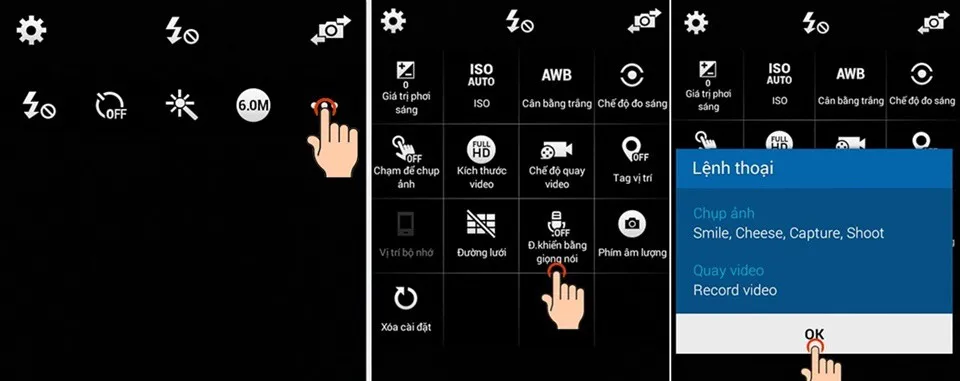
>>>>>Xem thêm: Cách sử dụng đồng hồ thông minh T700s siêu dễ cho người mới, tất tần tật từ A đến Z
Bạn có thể dùng một số khẩu lệnh như “Cheese”, “Smile”, “Capture” hay “Shoot” để yêu cầu máy chụp ảnh cho bạn. Khẩu lệnh sẽ kháu nhau trên mỗi dòng máy. Do đó bạn hãy tìm hiểu kỹ để tiện cho việc sử dụng hơn nhé.
Chúc bạn thành công!
DominV